Crunchyroll Adblock: So funktioniert der Adblock
Verschiedenes / / August 05, 2021
Wenn Ihr Adblock auf der Crunchyroll-Website nicht ordnungsgemäß funktioniert, zeigen wir Ihnen in diesem Handbuch die Schritte zur Behebung. Diese Streaming-Website bietet eine Vielzahl von Anime- und Manga-Serien. Die Website ist jedoch nicht werbefrei. Tatsächlich gibt es so viele Anzeigen, dass das gesamte Seherlebnis beeinträchtigt wird. In dieser Hinsicht entscheiden sich Benutzer normalerweise für einen Werbeblocker. Leider auch das ist nicht genug.
Dies liegt daran, dass der Streaming-Dienst in seinem Backend einen Mechanismus angewendet hat, der verhindert, dass diese Werbeblocker funktionieren. Selbst wenn Ihr Werbeblocker auf dieser Website ausgeführt wird, kann er diese Anzeigen nicht blockieren. Es gibt jedoch einige praktische Problemumgehungen, mit denen Sie Ihren AdBlock auf der Crunchyroll-Website zum Laufen bringen können. Hier finden Sie alle erforderlichen Informationen dazu. Folgen.

Inhaltsverzeichnis
-
1 Crunchyroll Adblock: So bringen Sie Adblock zum Laufen
- 1.1 Fix 1: AdBlocker aktualisieren
- 1.2 Fix 2: Wechseln zu einem anderen Adblocker oder Browser
- 1.3 Fix 3: Ändern der Hosts-Datei
- 1.4 Fix 4: Blockieren der Anzeigenanforderungen
- 1.5 Fix 5: Verwenden der Blockanforderungsdomäne
- 1.6 Fix 6: Verwenden des Guest Pass
Crunchyroll Adblock: So bringen Sie Adblock zum Laufen
Dieses Handbuch konzentriert sich auf eine Vielzahl von Methoden zur Behebung des oben genannten Fehlers. Vom Ändern der Hostdatei über die Verwendung von Entwicklertools bis hin zum Blockieren der Domänenanforderung haben wir einige nützliche Tipps erwähnt. Stellen Sie sicher, dass Sie jede dieser Methoden ausprobieren, bis Sie das Problem beheben können.
Fix 1: AdBlocker aktualisieren
Crunchyroll aktualisiert sein Backend ständig mit einem strengeren Mechanismus zum Blockieren von Werbung. Wenn Sie also immer noch einen alten Adblocker verwenden, kann dieser diese Techniken möglicherweise nicht umgehen. Daher wird empfohlen, Ihren Adblocker wie folgt auf die neueste Version zu aktualisieren (die folgenden Anweisungen gelten für den Chrome-Browser und die AdBlock-Erweiterung):
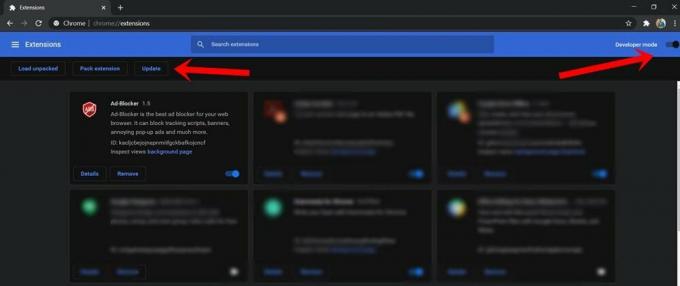
- Starten Sie den Chrome-Browser auf Ihrem PC und klicken Sie auf das Überlaufmenü oben rechts.
- Wählen Sie dann Weitere Tools> Erweiterungen.
- Aktivieren Sie den Entwicklermodus von oben rechts.
- Klicken Sie abschließend oben auf die Schaltfläche Aktualisieren.
Überprüfen Sie, ob Adblock jetzt funktioniert und Anzeigen auf der Crunchyroll-Website blockieren kann. Wenn die Antwort negativ ist, finden Sie hier einige andere Problemumgehungen, die Sie ausprobieren können.
Fix 2: Wechseln zu einem anderen Adblocker oder Browser
Wenn Ihr bevorzugter Browser oder Werbeblocker nicht in der Lage ist, die erwarteten Ergebnisse zu erzielen, ist es Zeit für einen Wechsel. Glücklicherweise gibt es in beiden Bereichen eine Vielzahl von Optionen. Wenn wir über Werbeblocker sprechen, Dann können Sie unter anderem zwischen AdBlock, AdGuard, StopAll Ads, Ublock, Ublock Origin und Adblock Plus wählen Andere.

Ebenso können Sie auch andere Browser ausprobieren, die mit einem integrierten Werbeblocker wie Opera Mini, Brave usw. ausgestattet sind. Mit jeder dieser Alternativen kann der AdBlock möglicherweise auf der Crunchyroll-Website zum Laufen gebracht werden.
Fix 3: Ändern der Hosts-Datei
In diesem Abschnitt fügen wir der Hostdatei Ihres Systems die Datei static.vrv.co hinzu (über die Crunchyroll Anzeigen anzeigt). Dadurch wird Ihr Browser darüber informiert, dass er Ihr System auf diese Anzeigen überprüfen muss. Da Ihr System jedoch keine solchen Anzeigen hat, kann es diese Anzeigen einfach nicht laden und sie daher insgesamt überspringen. Hier ist, wie es gemacht werden könnte.
- Starten Sie den Datei-Explorer und navigieren Sie zum folgenden Speicherort:
C: \ Windows \ System32 \ drivers \ etc.
- Darin sollte die Hosts-Datei angezeigt werden. Klicken Sie mit der rechten Maustaste darauf und wählen Sie Öffnen mit. Wählen Sie dann Editor aus der Liste der Apps.
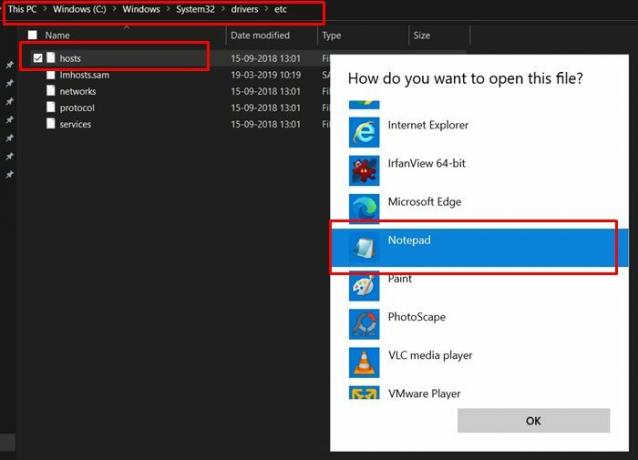
- Fügen Sie am Ende der Datei die folgende Zeile hinzu:
127.0.0.1 static.vrv.co

- Speichern Sie die Datei und schließen Sie sie. Starten Sie nun die Crunchyroll-Website und prüfen Sie, ob Adblock funktioniert oder nicht.
Fix 4: Blockieren der Anzeigenanforderungen
Wir könnten auch direkt die URL blockieren, über die die Anzeigen auf dieser Website geschaltet werden. Infolgedessen lädt Ihr Browser (in diesem Fall Chrome) diese URL nicht und daher können die Anzeigen auch nicht geladen werden. All dies würde über die Developer Tools-Option von Chrome erfolgen.
- Starten Sie also den Chrome-Browser auf Ihrem PC und besuchen Sie die Crunchyroll-Website.
- Verwenden Sie nun die Tastenkombinationen Strg + Umschalt + I, um das Inspektionsfenster zu öffnen.
- Gehen Sie zur Registerkarte Elemente und drücken Sie Strg + Umschalt + P, um die Befehlsschublade zu starten.
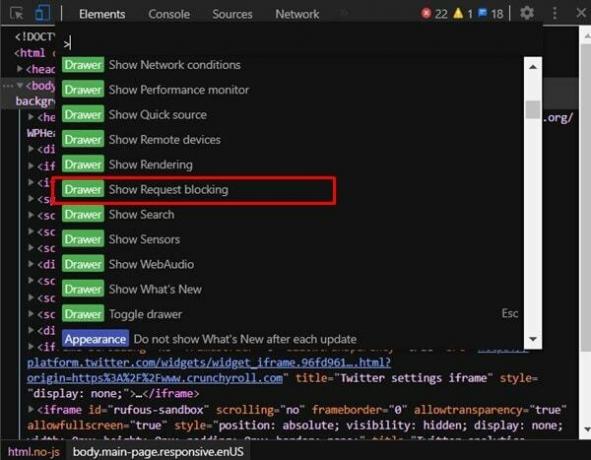
- Wählen Sie nun entweder die Option Show Request Blocking aus der Dropdown-Liste oder geben Sie dieselbe in das dafür vorgesehene Feld ein und drücken Sie die Eingabetaste.
- Wählen Sie als Nächstes im unteren Menü die Option Anforderungsblockierung aktivieren aus.
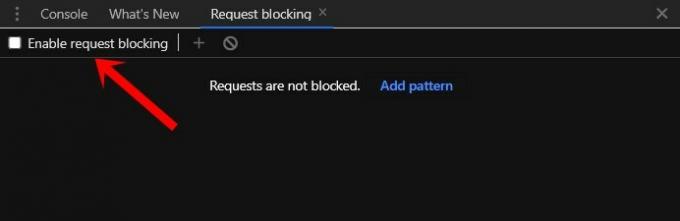
- Klicken Sie auf das Plus-Symbol neben Anforderungsblockierung aktivieren, geben Sie vrv.co in das dafür vorgesehene Feld ein und klicken Sie auf Hinzufügen. Sie können die Hilfe des folgenden Bildes als Referenz nehmen.
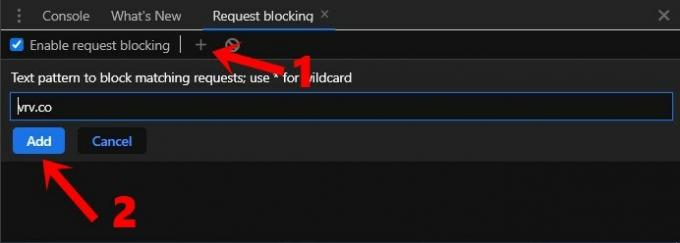
Dadurch sollte der Adblock nun auf der Crunchyroll-Website funktionieren. Wenn nicht, finden Sie hier einige andere Tipps, die Sie ausprobieren können.
Fix 5: Verwenden der Blockanforderungsdomäne
Ähnlich wie beim obigen Fix können Sie auch die Blockanforderungsdomäne verwenden. Wie der Name schon sagt, werden alle Anforderungen blockiert, die von einer bestimmten Domäne stammen. Hier würden wir also die Domain untersuchen, über die Crunchyroll uns Anzeigen liefert, und diese URL dann zu dieser Liste hinzufügen. Hier sind die erforderlichen Anweisungen dafür:
- Öffnen Sie die Crunchyroll-Website auf der Chrome-Website
- Drücken Sie die Tastenkombination Strg + Umschalt + I, um das Inspektionsfenster zu öffnen.
- Gehen Sie zum Abschnitt Netzwerk und klicken Sie auf Medien.
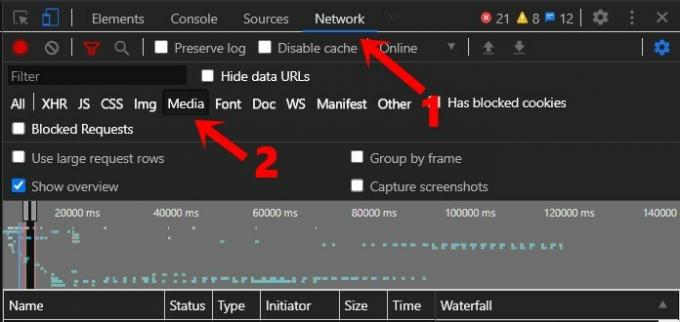
- Spielen Sie dann ein Video ab, während Sie dieses Inspektionsfenster geöffnet halten.
- Im Bereich "Namen" erhalten Sie nun eine Liste aller Domains, die für das Laden dieser Anzeigen verantwortlich sind.
- Klicken Sie mit der rechten Maustaste darauf und wählen Sie die Option Anforderungsdomäne blockieren.
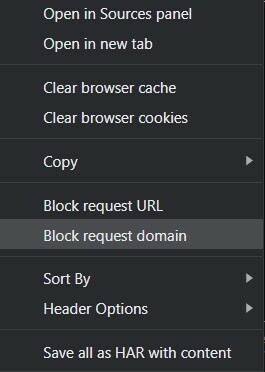
- Das ist es. Ihr Adblock würde jetzt auf der Crunchyroll-Website arbeiten.
Fix 6: Verwenden des Guest Pass
Wenn Sie die oben genannten Änderungen nicht vornehmen möchten, gibt es einen weiteren praktischen Ausweg. Auf der Website wird regelmäßig ein Gästeausweis ausgestellt, mit dem Sie 48 Stunden lang werbefrei auf der Website surfen können. Wie kommt man an diese Pässe? Nun, Sie könnten es von jemandem verlangen, der ein Premium-Konto hat. Ebenso sollten Sie auch die überprüfen Crunchyroll Guest Pass Forum oder seine Reddit Wöchentlicher Gast Forum.

In diesem Sinne schließen wir den Leitfaden ab, wie der Adblock auf der Crunchyroll-Website funktioniert. Teilen Sie uns in den Kommentaren mit, welche Methode für Sie die gewünschten Ergebnisse erbracht hat. Abgerundet werden hier einige iPhone Tipps und Tricks, PC-Tipps und Tricks, und Android Tipps und Trick dass Sie auch auschecken sollten.



